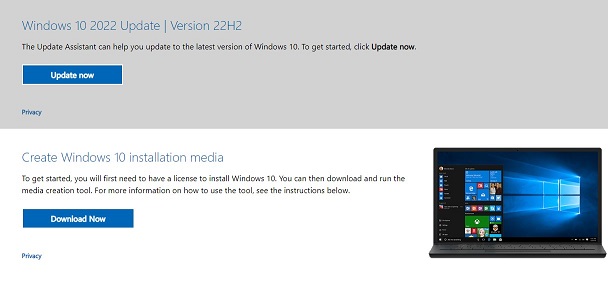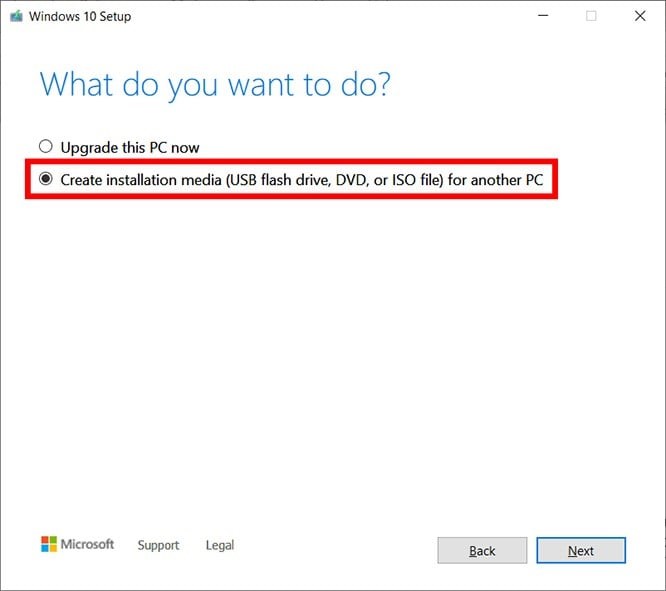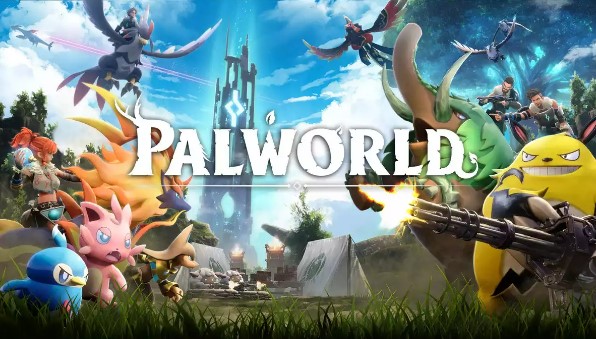PC를 업그레이드하거나 문제를 해결하려면 Windows 10 부팅 가능 USB를 만드는 방법을 배우는 것이 생명 구조자가 될 수 있습니다. 이 휴대용 도구를 사용하면 물리적 설치 디스크에 액세스하는 번거로움 없이 필요할 때마다 운영 체제를 쉽게 재설치하거나 수리할 수 있습니다.
Windows 10 부팅 가능 USB 드라이브를 만드는 것은 올바른 도구와 약간의 안내만 있으면 누구나 성공할 수 있는 간단한 과정입니다. 이 문서는 어떤 상황이든 처리할 수 있는 지식과 리소스를 갖추기 위해 부팅 가능 USB Windows 10을 만드는 단계별 과정을 안내합니다.

파트 1 : 부팅 가능한 USB는 무엇인가요?
부팅 가능한 USB 드라이브는 운영 체제의 설치 파일을 포함하고 있으며 컴퓨터를 독립적으로 시작할 수 있도록 구성된 휴대용 매체입니다. 이것은 일반적으로 CD나 DVD에 발견되는 설치 미디어의 소형 버전으로, 현대 USB 기술의 편리함과 유연성을 위해 맞춤 설정되어 있습니다.
부팅 가능한 USB 드라이브를 만들 때, 당신은 본질적으로 그것을 운영 체제의 설치나 수리 과정(예: Windows 10)을 시작할 수 있는 자립 도구로 변환하게 됩니다.
파트 2 : 미디어 생성 도구를 사용하여 Windows 10 부팅 가능한 USB를 만드는 방법은?
Windows 10 부팅 가능한 USB를 만드는 방법은 Microsoft가 제공하는 공식 유틸리티인 미디어 생성 도구를 사용하는 간단한 프로세스입니다. 다음은 부팅 가능한 USB 드라이브를 만드는 단계입니다:
- Windows 10 컴퓨터에 USB를 연결하세요. USB 장치는 exFAT을 사용하여 포맷해야 할 수 있습니다.
-
그다음, Microsoft 웹 사이트에서 Windows 10 미디어 생성 도구를 다운로드하세요. "Windows 10 설치 미디어 생성" 메뉴 아래의 "지금 다운로드" 옵션을 선택합니다.

- 다운로드 폴더나 다운로드 위치로 지정한 위치에 있는 MediaCreationTool.exe 파일을 두 번 클릭하여 시작하세요.
- 그다음, 팝업 창에서 "수락"을 선택하세요.
-
"설치 미디어 만들기" 옵션을 선택하고 다음을 클릭하세요.

- 부팅 가능한 USB를 만들 때 사용할 언어, 아키텍처 및 버전을 선택하세요. 이 PC용으로 권장되는 옵션 확인란을 선택하여 현재 사용 중인 언어, 버전 및 아키텍처를 유지할 수 있습니다.
3부: 4DDiG 파티션 관리자를 사용하여 부팅 가능한 USB Windows 10을 만드는 방법 (가장 간단한 방법!)
4DDiG Partition Manager (포디딕 파티션 매니저)를 사용하여 부팅 가능한 USB Windows 10을 만드는 방법을 익히는 것은 중요합니다. 4DDiG Partition Manager는 직관적인 인터페이스와 강력한 기능으로 프로세스를 간소화하는 사용자 친화적인 소프트웨어 솔루션 중 하나입니다.
다음은 4DDiG Partition Manager의 주요 기능입니다:
- 효율적인 파티션 관리: 데이터 손실의 위험 없이 하드 드라이브의 파티션을 쉽게 생성, 크기 조정, 이동, 병합 및 분할할 수 있습니다.
- 파티션 복구: 내부 및 외부 하드 드라이브, SSD, USB 드라이브 및 메모리 카드를 포함한 다양한 저장 장치에서 분실된 또는 삭제된 파티션 및 데이터를 복구할 수 있습니다.
- 디스크 복제 및 이전: 몇 번의 클릭만으로 전체 디스크를 복제하거나 데이터를 다른 디스크로 전송할 수 있으므로 새 하드 드라이브 또는 SSD로 업그레이드하는 데 이상적입니다.
- 부팅 가능한 WinPE 미디어 생성: 4DDiG Partition Manager는 부팅 가능한 WinPE 미디어를 생성할 수 있습니다. 이를 통해 USB 드라이브에서 완전히 기능적인 Windows 환경으로 부팅하여 파티션 관리, 데이터 복구 및 디스크 유지 관리를 위한 필수 도구 및 유틸리티에 액세스할 수 있습니다.
4DDiG Partition Manager를 사용하여 부팅 가능한 USB를 만드는 방법은 다음과 같습니다:
안전한 다운로드
-
1 단계:4DDiG Partition Manager를 설치 및 실행한 다음 USB 플래시 드라이브 또는 CD/DVD를 컴퓨터에 연결합니다. 왼쪽 탐색 모음에서 "파티션 복구"를 선택한 다음 "WinPE 생성"을 선택하여 계속 진행합니다.
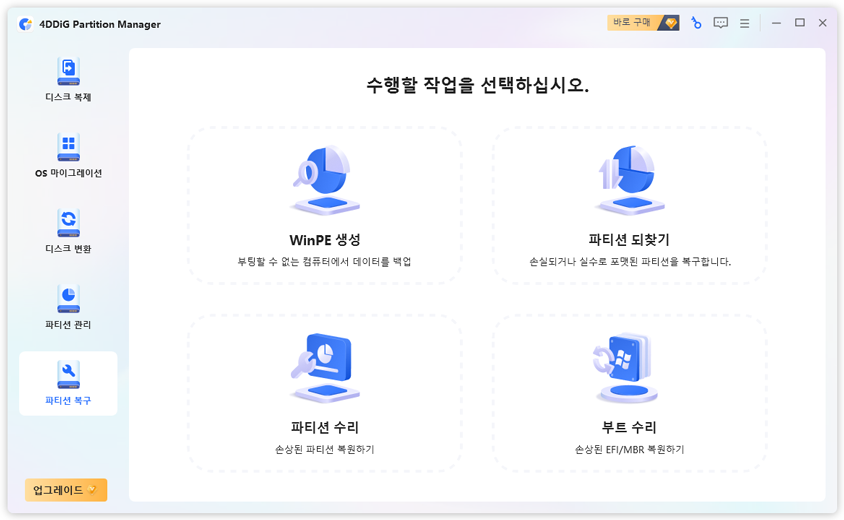
-
2 단계:필요에 따라 WinPE 부팅 가능한 미디어를 생성하는 방법을 선택한 다음 "시작" 버튼을 클릭하여 계속 진행합니다.
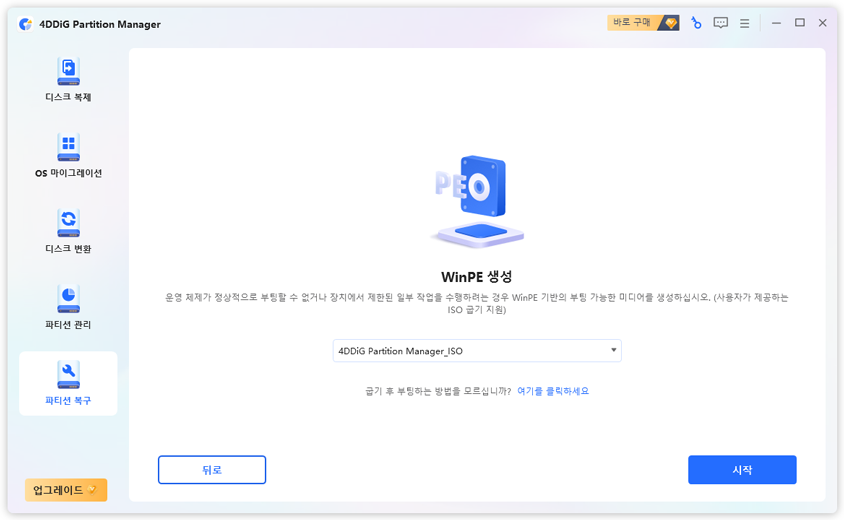
-
3 단계:연결된 USB를 대상 디스크로 선택한 후 계속 버튼을 클릭하면 USB 플래시 드라이브가 포맷된다는 팝업 창이 나타납니다. 내부의 중요한 데이터를 백업했는지 확인한 후 "확실함" 버튼을 클릭하세요.
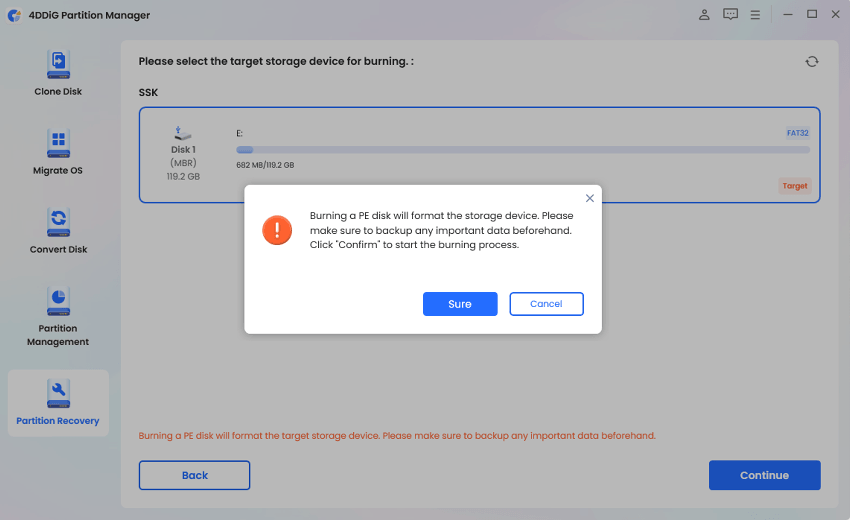
-
4 단계:이제 생성 프로세스가 시작됩니다. WinPE 부팅 가능 USB 드라이브를 생성하는 데 몇 분 정도 걸릴 수 있습니다. 완료되면 "마침"을 클릭하세요.
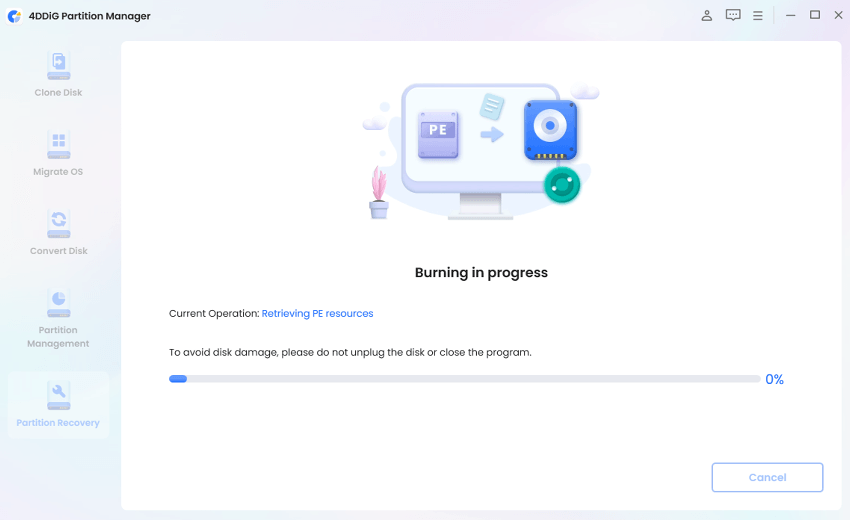
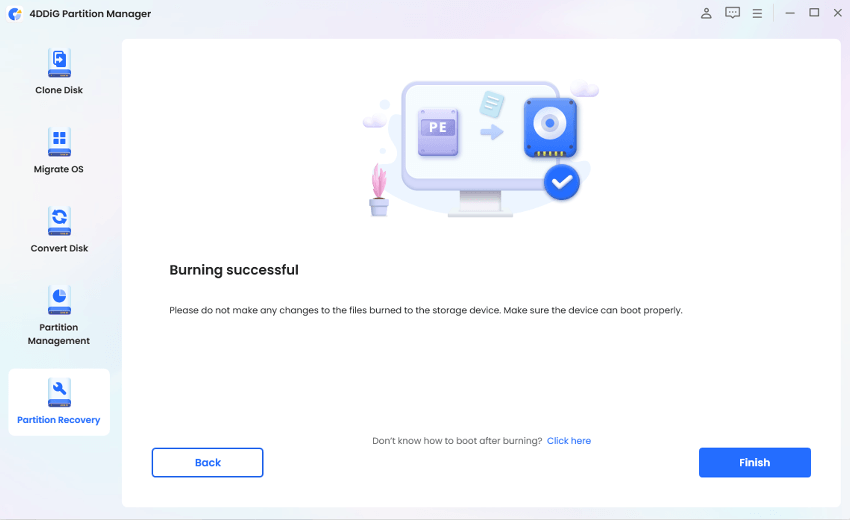
결론
마지막으로, Windows 10 부팅 가능한 USB를 만드는 것은 중요한 기술입니다. 새로운 Windows 운영 체제를 설치하고 시스템 문제를 해결하려면 시간과 노력을 절약해주는 신뢰할 수 있는 설치 미디어가 필요합니다.
우리는 Windows 10을 위한 부팅 가능한 USB 드라이브를 만드는 가장 간단한 두 가지 방법을 살펴보았습니다: 공식 Media Creation Tool을 사용하는 것과 4DDiG Partition Manager (포디딕 파티션 매니저)의 직관적인 기능을 활용하는 것입니다. 두 옵션 모두 사용자 친화적인 인터페이스와 간소화된 프로세스를 제공하여 모든 사용자가 쉽게 작업을 수행할 수 있도록 합니다.
안전한 다운로드